
Bí quyết xóa ảnh bìa Zalo trên điện thoại và máy tính một cách dễ dàng
Cách xóa ảnh bìa Zalo trên điện thoại là một vấn đề mà nhiều người gặp phải. Vậy làm thế nào để thực hiện điều này hiệu quả? Hãy cùng tìm hiểu qua hướng dẫn chi tiết dưới đây của Mytour để thực hiện một cách nhanh chóng và thuận lợi nhất.
Khả năng xóa ảnh bìa trên Zalo
Tính đến thời điểm hiện tại, Zalo vẫn chưa hỗ trợ tính năng xóa ảnh bìa hoặc ảnh đại diện trực tiếp. Thay vào đó, bạn chỉ có thể chọn ảnh mới để làm ảnh đại diện hoặc ảnh bìa.
 Để xóa ảnh bìa, bạn cần xóa tài khoản Zalo
Để xóa ảnh bìa, bạn cần xóa tài khoản ZaloĐể xóa ảnh bìa hoàn toàn, bạn sẽ cần xóa tài khoản Zalo của mình. Nhớ rằng hành động này sẽ xóa tất cả dữ liệu liên quan đến tài khoản của bạn, không chỉ là ảnh mà còn bao gồm tin nhắn, danh bạ, và các thông tin khác trên Zalo. Trước khi thực hiện việc này, hãy đảm bảo bạn đã sao lưu hoặc lưu trữ mọi thông tin quan trọng mà bạn muốn giữ lại.
Hướng dẫn xóa ảnh bìa Zalo trên điện thoại
Người dùng có thể muốn thay đổi hoặc xóa ảnh bìa trên tài khoản Zalo để cập nhật hình ảnh mới và tạo không khí mới cho trang cá nhân. Dưới đây là hướng dẫn chi tiết về cách xóa ảnh bìa Zalo trên điện thoại di động của bạn:
Bước 1: Mở ứng dụng Zalo và chọn tab 'Cá nhân'. Để vào trang cá nhân của bạn, nhấn vào biểu tượng hoặc tên của bạn.
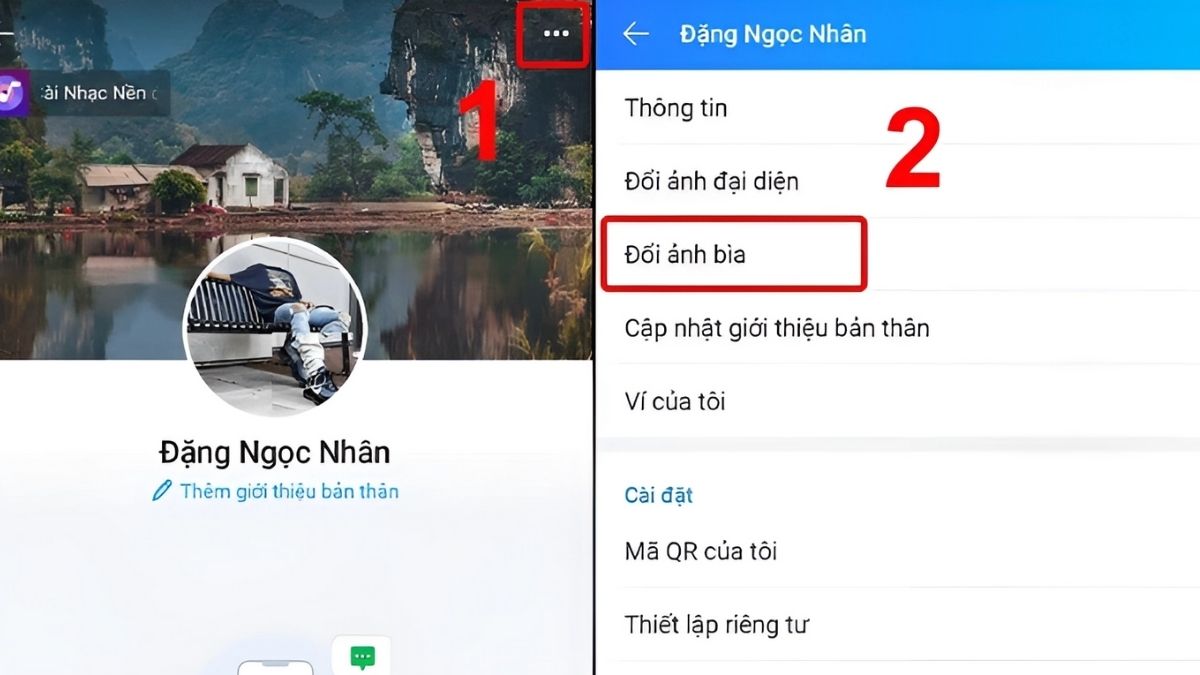 Mở Zalo và chuyển sang tab 'Cá nhân'
Mở Zalo và chuyển sang tab 'Cá nhân'Bước 2: Nhấn vào biểu tượng 3 chấm ở góc phải của màn hình và chọn 'Đổi ảnh bìa'.
Bước 3: Chọn 'Chọn ảnh từ máy' và sau đó chọn ảnh mà bạn muốn xóa.
Bước 4: Sau khi chọn ảnh bìa mới, nhấn 'Xong' để lưu thay đổi. Nếu muốn ẩn ảnh bìa mới trên News Feed, hãy bỏ chọn 'Chia sẻ lên nhật ký' trước khi nhấn 'Xong'.
Với màn hình sắc nét và pin lâu trôi, chiếc điện thoại không chỉ giúp bạn kết nối với bạn bè và gia đình trên Zalo một cách mượt mà, mà còn mang đến trải nghiệm ứng dụng mạng xã hội trọn vẹn và thú vị. Dưới đây là một số điện thoại bạn có thể tham khảo trên thị trường hiện nay:
Cách xóa ảnh bìa Zalo trên máy tính
Hiện tại, Zalo chỉ cho phép thay đổi ảnh bìa trên điện thoại di động và không hỗ trợ tính năng tương tự trên phiên bản máy tính. Điều này có nghĩa là bạn chỉ có thể thay đổi hoặc xóa ảnh bìa Zalo qua điện thoại di động và không có cách nào thực hiện việc này trên máy tính. Để thay đổi ảnh bìa Zalo, bạn cần sử dụng ứng dụng Zalo trên điện thoại.
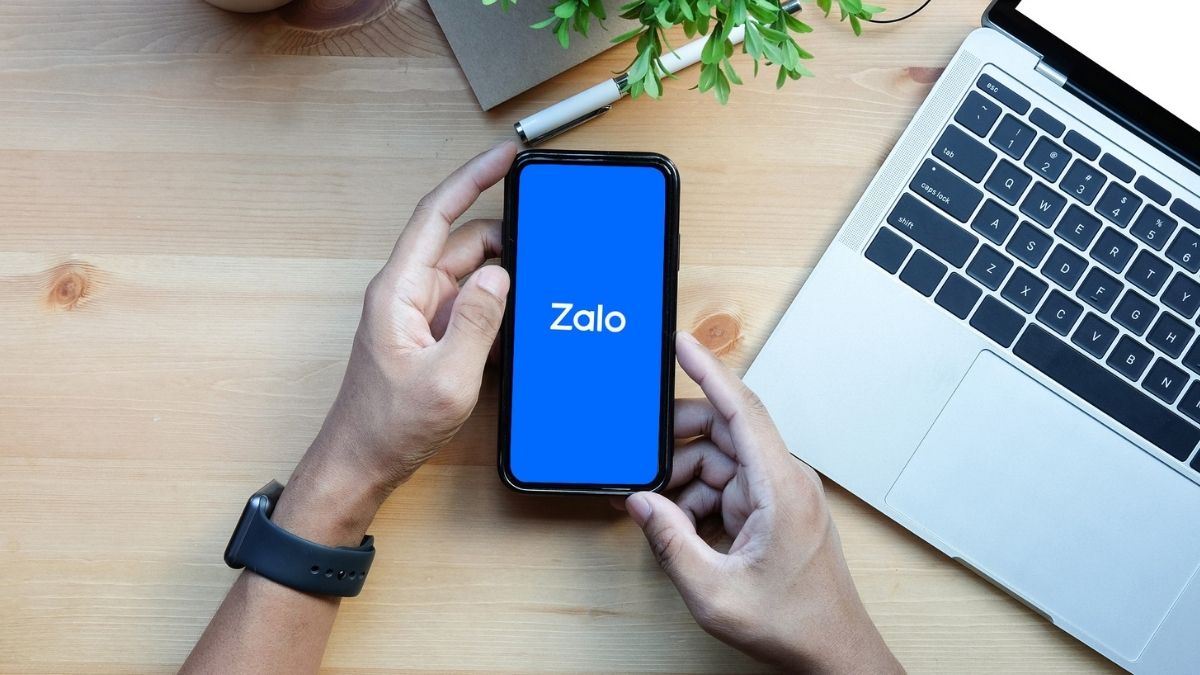 Zalo không hỗ trợ thay đổi ảnh bìa trên web máy tính
Zalo không hỗ trợ thay đổi ảnh bìa trên web máy tínhMẹo giấu comment và like trên Zalo
Nhiều người dùng có nhu cầu bảo vệ sự riêng tư cho bài viết và hình ảnh trên Zalo, muốn giữ chúng không bị bạn bè thấy like hoặc comment để trải nghiệm mạng xã hội một cách thoải mái. Dưới đây là cách thực hiện điều này trên Zalo.
Cách 1:Để bình luận ở chế độ riêng tư trên Zalo, bạn có thể thực hiện các bước sau:
- Bước 1: Vào bài viết bạn muốn bình luận. Tiếp theo, chọn biểu tượng bình luận.
- Bước 2: Chọn 'Trả lời' và nhập nội dung bình luận của bạn.
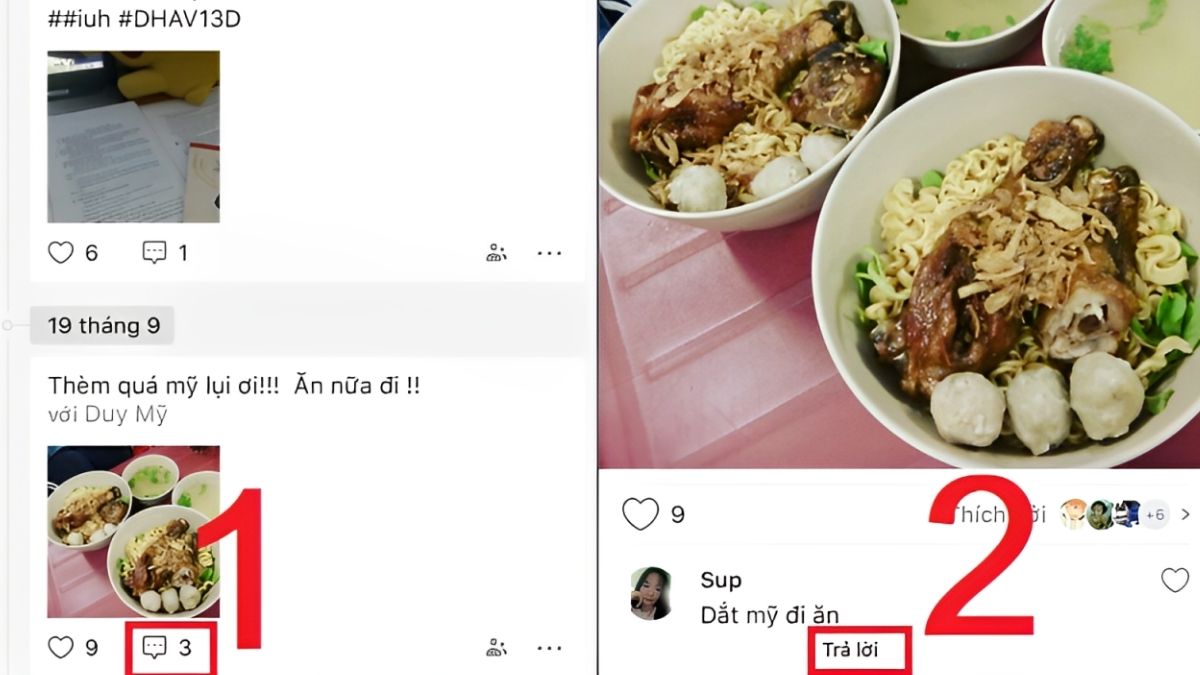 Chọn biểu tượng bình luận
Chọn biểu tượng bình luậnBằng cách này, bình luận của bạn chỉ được hiển thị cho người đăng bài và người mà bạn đang trả lời, giữ cho nó ở chế độ riêng tư.
Cách 2: Để ngăn chặn người xem nhật ký trên Zalo, bạn có thể thực hiện như sau:Bước 1: Mở Zalo và chọn 'Cá nhân'. Sau đó, vào phần 'Cài đặt' bằng cách nhấn vào biểu tượng hình bánh răng và chọn 'Nhật ký và khoảnh khắc'.
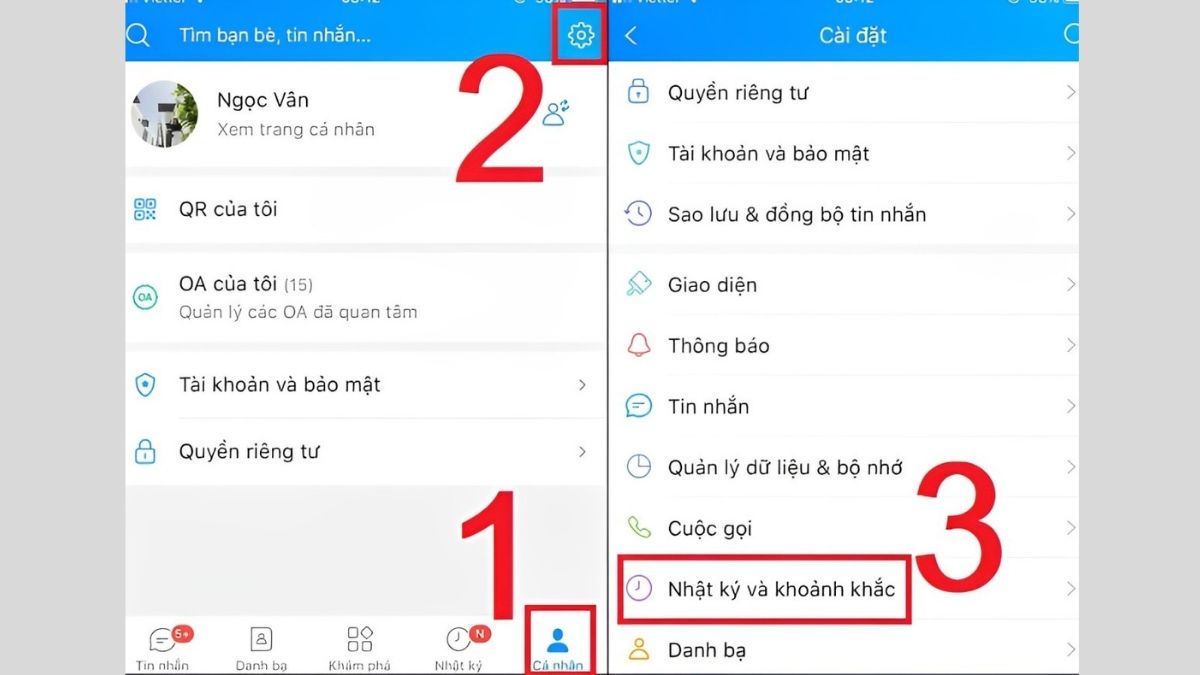 Mở Zalo và chọn 'Cá nhân'
Mở Zalo và chọn 'Cá nhân'Bước 2: Tiếp theo, nhấn vào 'Chặn bạn xem nhật ký' và sau đó nhấn 'Thêm' để hoàn tất.
Bước 3: Trong danh sách bạn bè hiển thị, để chặn ai đó xem nhật ký của bạn, chỉ cần đánh dấu vào ô trống tương ứng với tài khoản đó. Sau khi chặn thành công, nếu muốn hủy chặn, bạn có thể nhấn vào 'Bỏ chặn'.
Câu hỏi thường gặp
Cách loại bỏ ảnh bìa Zalo có thể mang lại nhiều ưu điểm, nhưng đôi khi có thể gây ra một số vấn đề cho người dùng. Dưới đây là một số câu hỏi thường gặp mà người dùng Zalo thường đặt ra, cùng với các câu trả lời giúp bạn hiểu rõ hơn về cách sử dụng ứng dụng này.
Cách đặt ảnh đại diện Zalo riêng tư không bị bạn bè thấy?
Bước 1: Đầu tiên, mở ứng dụng Zalo trên thiết bị của bạn. Sau đó, chuyển sang tab 'Thêm' và truy cập vào trang cá nhân của bạn.
Bước 2: Tiếp theo, nhấn vào hình đại diện của bạn trên Zalo, sau đó chọn tùy chọn 'Chọn ảnh từ thiết bị'.
Bước 3: Sau đó, bạn chọn hình ảnh mà bạn muốn đặt làm ảnh đại diện và nhấn 'Xong' để hoàn tất.
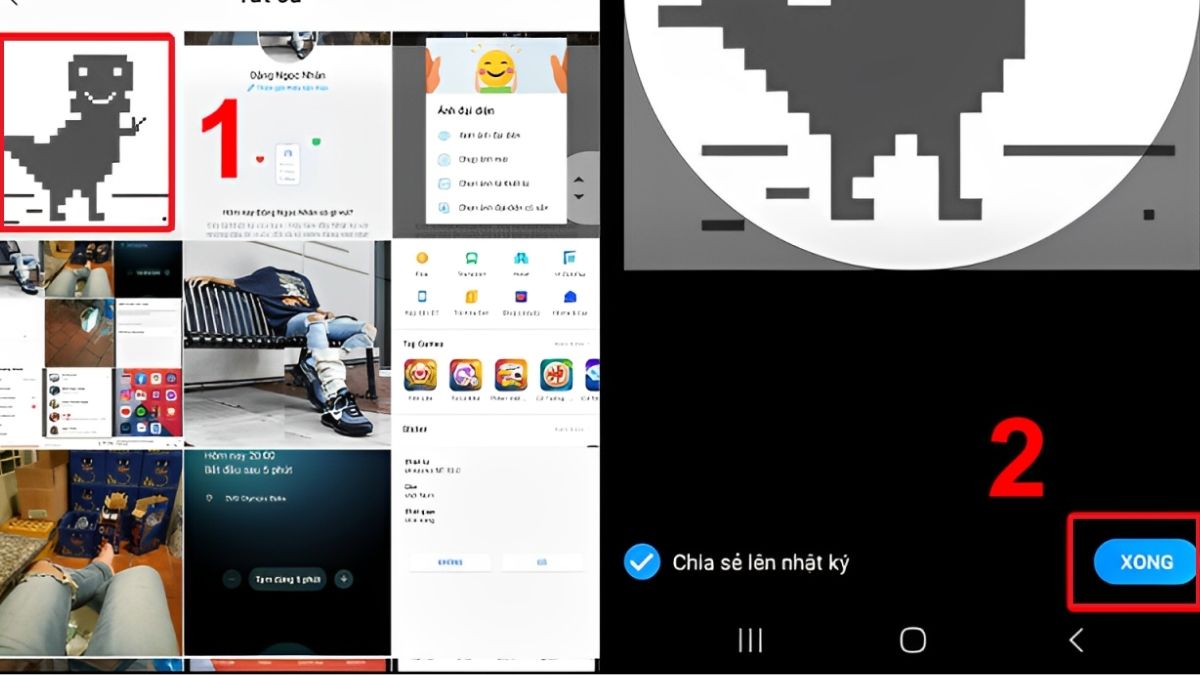 Chọn ảnh đại diện và nhấn 'Xong'
Chọn ảnh đại diện và nhấn 'Xong'Bước 4: Sau khi đã thay đổi ảnh đại diện, bạn chuyển sang tab 'Nhật ký' và chọn biểu tượng ba chấm tại ảnh đại diện mà bạn vừa thay đổi.
Bước 5: Tiếp theo, bạn chọn tùy chọn 'Chỉnh sửa quyền xem' và sau đó chọn 'Mình tôi'.
Cách xóa ảnh đại diện trên Zalo?
Nhiều người thường tỏ ra tò mò về việc có thể xóa ảnh đại diện trên Zalo hay không. Tuy nhiên, hiện tại Zalo chưa cung cấp tính năng này. Thay thế cho việc đó, bạn chỉ có thể điều chỉnh ảnh đại diện trên Zalo. Nếu bạn muốn xóa ảnh đại diện, lựa chọn duy nhất là xóa hoàn toàn tài khoản Zalo của bạn, điều này thường không phải là lựa chọn mong muốn. Thay vì việc xóa, bạn có thể thay đổi hoặc cấm người khác xem ảnh đại diện của mình.
Cách để ảnh đại diện Zalo mặc định
Bước 1: Đầu tiên, khởi động ứng dụng Zalo trên điện thoại của bạn. Sau đó, chuyển sang tab 'Thêm' hoặc 'Cá nhân' và truy cập vào trang cá nhân của bạn.
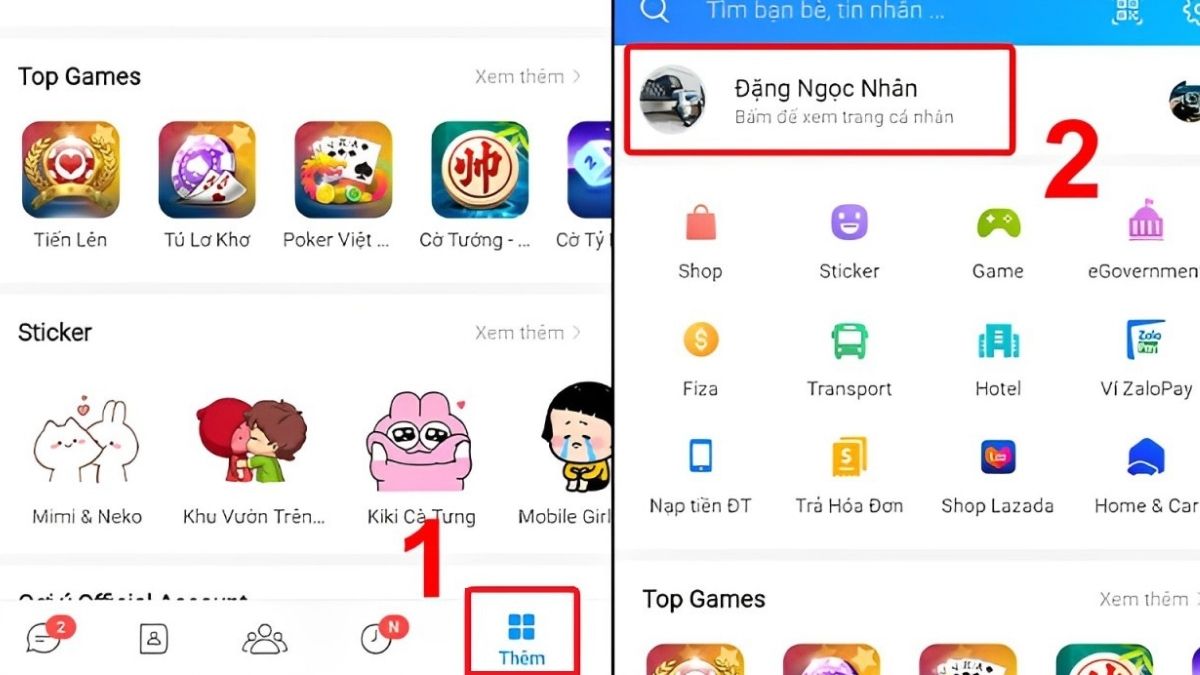 Chuyển sang tab 'Thêm' và truy cập vào trang cá nhân
Chuyển sang tab 'Thêm' và truy cập vào trang cá nhânBước 2: Tiếp theo, nhấn vào biểu tượng 3 chấm ở góc phải màn hình và chọn 'Đổi ảnh đại diện'.
Bước 3: Sau đó, nhấn vào 'Chọn ảnh trên máy' hoặc 'Chụp ảnh mới'.
Bước 4: Nếu bạn không muốn ảnh đại diện của mình xuất hiện trên Newsfeed, chỉ cần bỏ chọn tùy chọn 'Chia sẻ lên nhật ký' và sau đó nhấn 'Hoàn tất'.
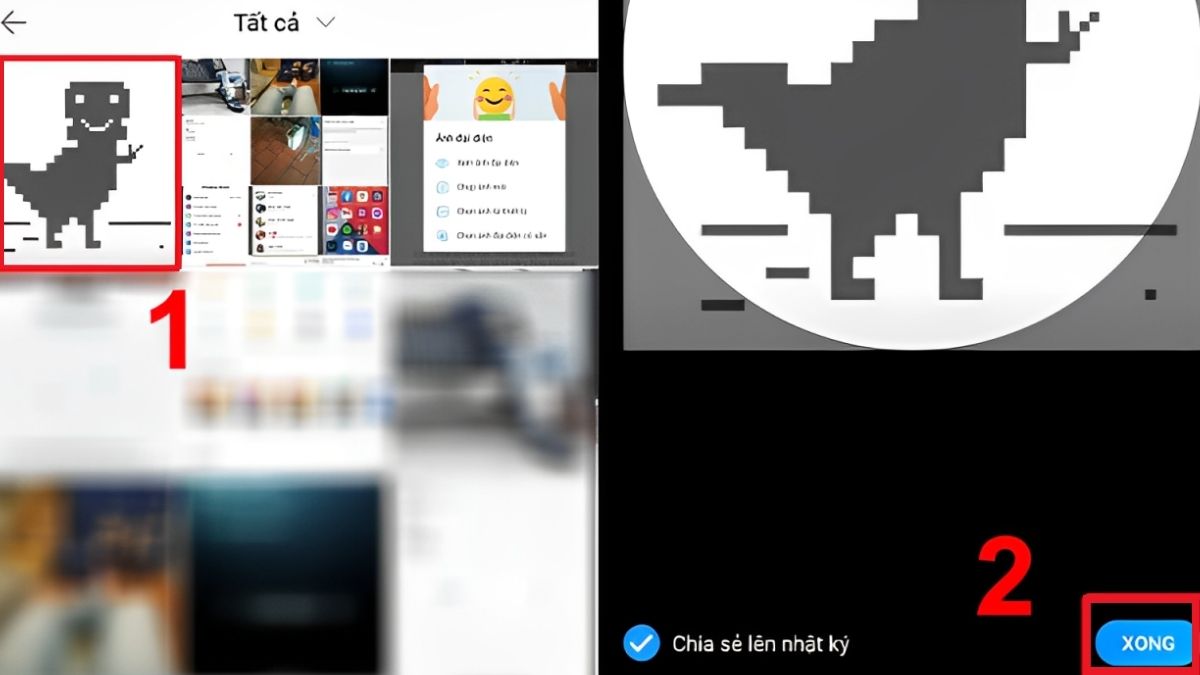 Bỏ chọn 'Chia sẻ lên nhật ký' và nhấn 'Hoàn tất'
Bỏ chọn 'Chia sẻ lên nhật ký' và nhấn 'Hoàn tất'Tuy nhiên, hãy nhớ rằng người khác vẫn có thể xem và tương tác với ảnh đại diện của bạn nếu họ truy cập vào hồ sơ của bạn.
Nhờ hướng dẫn chi tiết từ Mytour, việc xóa ảnh bìa Zalo trên điện thoại giờ đây trở nên dễ dàng hơn bao giờ hết. Bạn có thể linh hoạt và thuận tiện điều chỉnh cách xóa ảnh bìa Zalo trên máy tính. Hãy tận hưởng trải nghiệm sử dụng Zalo một cách thoải mái và linh hoạt nhất!
- Khám phá thêm trong danh mục: Thủ thuật Zalo
Link nội dung: https://khoaqhqt.edu.vn/cach-xoa-anh-bia-zalo-a58575.html